命令模式下的操作:
1>. 光标的移动
前移动光标:H
下移光标:J
上移光标:K
后移光标:L
行首: 0
行尾: $
文件开始位置: gg
文件末尾: G
行跳转: 300G
2>. 删除操作
删除光标后的字符: x
删除光标前的字符:X
删除光标后的单词: dw (光标移动到单词的开始位置, 否只能删除一部分)
删除光标到行首的字符串: d0
删除光标到行尾的字符串:D(d$)
删除光标当前行: dd
删除多行: ndd (n – 自然数)
3>. 撤销操作
撤销: u
反撤销: ctrl + r
4>. 复制粘贴
复制: yy
复制多行: nyy
粘贴: p (光标所在行的下一行)
粘贴: P (光标所在行)
剪切 == 删除 (dd ndd)
5>. 可视模式
切换到可是模式: v
选择内容: hjkl
操作: 复制: y 删除: d
6>. 查找操作
1). /hello
2). ?hello
3). # – 把光标移动到查找的单词身上 , 按#
遍历时候的快捷键: N/n
7>. r: 替换当前字符
缩进:
向右: >>
向左: <<
文本模式下的操作:
切换到文本模式:
a – 在光标所在位置的后边插入
A – 在当前行的尾部插入
i – 在光标所在位置的前边插入
I – 在光标所在行的行首插入
o – 在光标所在行的下边开辟一个新的行
O --在光标所在行的下边开辟一个新的行
s – 删除光标后边的字符
S – 删除光标所在的行
末行模式下的操作:
查找: ?/tom/jack/g 将光标所在行的tom换成jack
:%s/tom/jack/ 将所有行的tom换成jack
:20,25s/tom/jack/g 将20到25行的tom换成jack
保存退出:
q: 退出
q!: 退出不保存
w: 保存
wq: 保存退出
x: == wq
在命令模式下保存退出: ZZ
分屏操作:
1>. 水平分屏 sp
2>. 垂直分屏 vsp
3>多窗口切换:Ctrl+w+k/j/h/L 分别实现向上,向下,向左,向右跳转窗口
gcc使用技巧
1> gcc的使用流程
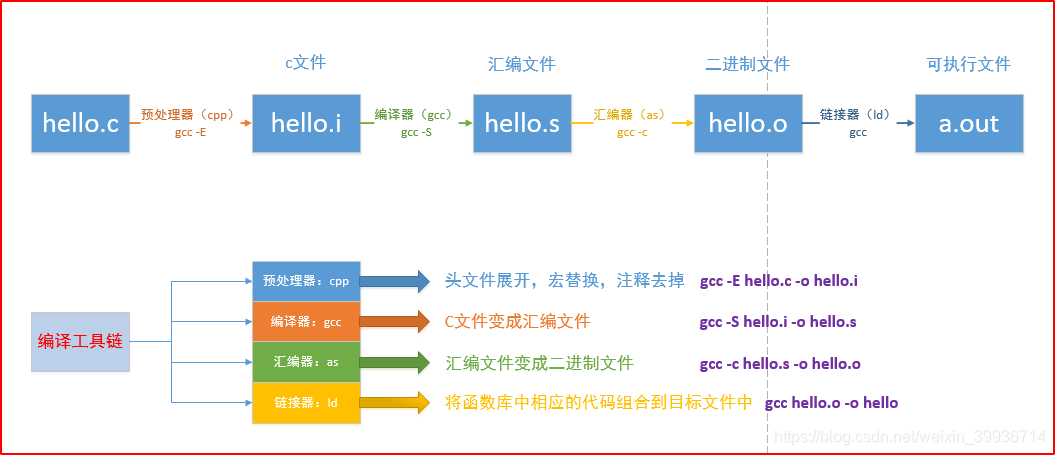
2>gcc的常用参数
-E 预处理 -S 编译生成汇编文件 -c 汇编,生成二进制文件 (链接不需要参数)
-o 指定输出 -I 指定头文件目录 -D 指定宏(控制log输出) -O 优化(1~3优化等级)
-wall 输出警告信息 -g 添加调试信息







 本文介绍了Vim编辑器不同模式下的操作,包括命令模式下的光标移动、删除、撤销、复制粘贴等操作,文本模式下的插入方式,末行模式下的查找替换及保存退出命令,还有分屏操作。此外,还提及了gcc的使用流程和常用参数,如预处理、编译、汇编等参数。
本文介绍了Vim编辑器不同模式下的操作,包括命令模式下的光标移动、删除、撤销、复制粘贴等操作,文本模式下的插入方式,末行模式下的查找替换及保存退出命令,还有分屏操作。此外,还提及了gcc的使用流程和常用参数,如预处理、编译、汇编等参数。
















 649
649

 被折叠的 条评论
为什么被折叠?
被折叠的 条评论
为什么被折叠?








